Действие сервиса Изменение данных (Data Modification) позволяет изменять значения полей в сообщениях данных с помощью определенной функции. Эта функция может производить вычисления, используя в качестве входных данных значения полей входящего сообщения данных. В зависимости от результатов вычислений значения полей входящих сообщений данных могут быть изменены и заменены на выходные данные, полученные в результате вычислений. Измененные значения полей появятся в объектах, созданных из сообщений данных в слое трекинга. Данная функция работает только с сообщениями данных, удовлетворяющими заданному критерию триггера.
- Запустите ArcCatalog или перейдите в окно Каталог (Catalog) в ArcMap.
- Если вы еще не подключены к трекинговому соединению, дважды щелкните доступное трекинговое соединение, чтобы подключиться к нему.
- Разверните трекинговое соединение, чтобы просмотреть список всех доступных сервисов трекинга. Щелкните правой кнопкой мыши имя сервиса трекинга, к которому необходимо применить действие, и выберите команду Свойства (Properties). Откроется диалоговое окно Свойства сервиса (Service Properties).
Также можно дважды щелкнуть сервис трекинга в окне Каталог (Catalog).
- Щелкните вкладку Действия (Actions) в форме Свойства сервиса (Service Properties).
- Нажмите кнопку Новое действие (New Action).
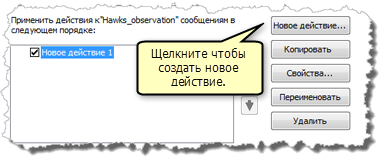
- Выберите Действие изменения данных на панели Тип создаваемого действия.
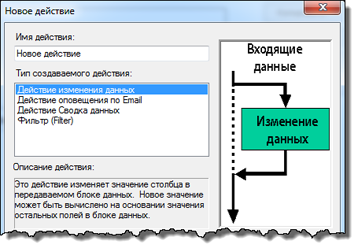
- В текстовом поле задайте имя действия и нажмите кнопку ОК, чтобы запустить форму параметров действия.
- В диалоговом окне Параметры действия изменения данных нажмите кнопку Изменить функцию, чтобы открыть диалоговое окно Изменить функцию.
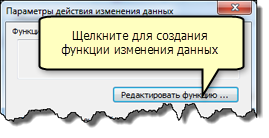
- Введите функцию в текстовом поле на языке действий изменения данных (DMAL).
Более подробно о языке изменения данных (DMAL)
- Нажмите кнопку Проверить, чтобы проверить функцию. Если функция верна, кнопка OK станет активной. Если функция не верна, обратитесь к документации по языку DMAL, чтобы написать правильную функцию.
- Щелкните ОК. Введенная вами функция теперь отображается в текстовом поле Функция в верхней части диалогового окна Параметры действия изменения данных.
- Настройте триггер действия. В окне Способ запуска действия нажмите одну из перечисленных ниже кнопок и следуйте дальнейшим инструкциям по настройке триггера:
Всегда
Действие будет запускаться всегда.
Атрибутивный запрос
Действие будет запускаться с учетом критерия атрибута. Более подробно о настройке триггера атрибута.
Запрос по расположению
Действие будет запускаться с учетом критерия местоположения. Более подробно о настройке триггера местоположения.
Запрос по атрибуту И расположению
Действие будет запускаться с учетом комбинации критериев атрибута и местоположения.
- По завершении настройки триггера действия нажмите кнопку ОК, чтобы создать действие.
- Новое действие отобразится в списке действий сервиса для сервиса трекинга. Если в списке появляются другие действия сервиса, с помощью кнопок стрелки вверх и стрелки вниз можно задать для них порядок, в котором они должны применяться к слою трекинга. Также действие сервиса в списке можно включить или отключить, установив или сняв соответствующий флажок.
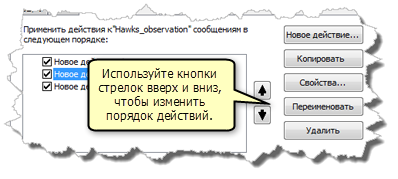
- Чтобы изменения вступили в силу, в диалоговом окне Свойства сервиса (Service Properties) нажмите кнопку Применить (Apply) или OK.